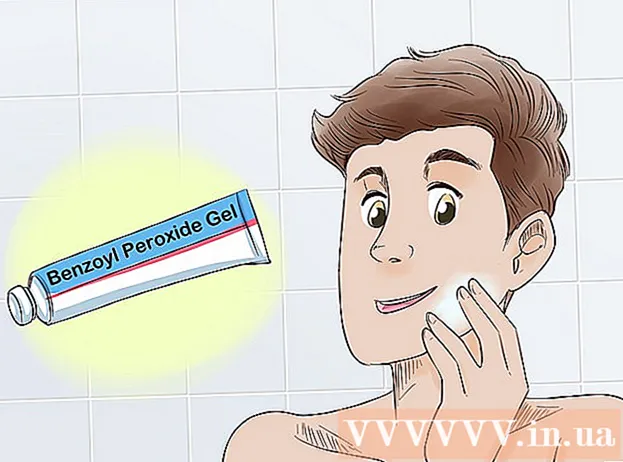Autor:
Eugene Taylor
Dátum Stvorenia:
7 August 2021
Dátum Aktualizácie:
1 V Júli 2024

Obsah
- Na krok
- Metóda 1 z 3: Základné pravidlá pre výber hesla
- Metóda 2 z 3: Vytvorenie zabezpečeného hesla
- Metóda 3 z 3: Používanie správcu hesiel
- Tipy
- Varovania
Takmer pre každý osobný účet, ktorý si vytvoríte, musíte prísť s „bezpečným“ heslom. Ak si chcete zvoliť heslo, ktoré ostatní ťažko nájdu, je najlepšie vytvoriť kombinácie písmen a číslic, ktoré nie sú zrejmé. Našťastie je celkom ľahké vymyslieť heslo, ktoré je ťažké prelomiť a zároveň si ho ľahko zapamätať.
Na krok
Metóda 1 z 3: Základné pravidlá pre výber hesla
 Vyberte si heslo, ktoré nikto ľahko neuhádne alebo hackne. Nepoužívajte slovo alebo frázu, ktorá má pre vás zvláštny význam - napríklad narodeniny alebo meno člena rodiny. To je presne ten druh informácií, ktoré niekto iný ľahko zistí pri troche hľadania.
Vyberte si heslo, ktoré nikto ľahko neuhádne alebo hackne. Nepoužívajte slovo alebo frázu, ktorá má pre vás zvláštny význam - napríklad narodeniny alebo meno člena rodiny. To je presne ten druh informácií, ktoré niekto iný ľahko zistí pri troche hľadania.  Nezdieľajte svoje heslá s nikým. Ak zdieľate svoje heslo s ostatnými, v skutočnosti ich otvorene pozývate na prístup k vašim internetovým účtom a táto príležitosť sa často zneužíva na odcudzenie vašich informácií cez internet.
Nezdieľajte svoje heslá s nikým. Ak zdieľate svoje heslo s ostatnými, v skutočnosti ich otvorene pozývate na prístup k vašim internetovým účtom a táto príležitosť sa často zneužíva na odcudzenie vašich informácií cez internet. 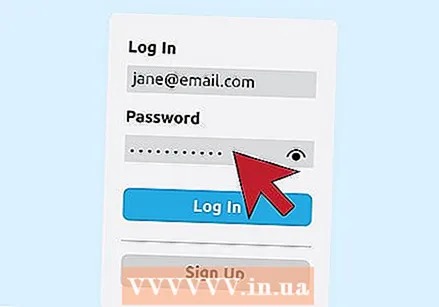 Vždy si zvoľte dlhé heslo. Vaše heslo musí obsahovať najmenej osem znakov. Dlhšie heslo je ešte bezpečnejšie, existujú však webové stránky a aplikácie, ktoré požadujú maximálnu dĺžku hesiel.
Vždy si zvoľte dlhé heslo. Vaše heslo musí obsahovať najmenej osem znakov. Dlhšie heslo je ešte bezpečnejšie, existujú však webové stránky a aplikácie, ktoré požadujú maximálnu dĺžku hesiel.  V hesle použite aspoň jedno veľké písmeno a jedno malé písmeno. Nedávajte veľké a malé písmená blízko seba. Kombinácia veľkých a malých písmen sťažuje predvídanie hesla. Tento trik napríklad môže priniesť heslo ako: „JeCaMiJa_22191612“ v prvom príklade alebo „HuisAaanLepel # 157“ v druhom príklade.
V hesle použite aspoň jedno veľké písmeno a jedno malé písmeno. Nedávajte veľké a malé písmená blízko seba. Kombinácia veľkých a malých písmen sťažuje predvídanie hesla. Tento trik napríklad môže priniesť heslo ako: „JeCaMiJa_22191612“ v prvom príklade alebo „HuisAaanLepel # 157“ v druhom príklade.  Vo svojom hesle použite medzery. Systém, v ktorom musíte vytvoriť heslo, často neumožňuje použitie skutočných priestorov, ale ak je to možné, je rozumné do jeho hesla vložiť medzeru. Prípadne môžete ako súčasť hesla použiť spojovník („_“) alebo dokonca dve, ktoré majú podobný efekt.
Vo svojom hesle použite medzery. Systém, v ktorom musíte vytvoriť heslo, často neumožňuje použitie skutočných priestorov, ale ak je to možné, je rozumné do jeho hesla vložiť medzeru. Prípadne môžete ako súčasť hesla použiť spojovník („_“) alebo dokonca dve, ktoré majú podobný efekt. 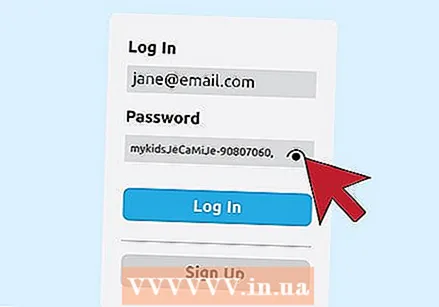 Vytvárajte heslá pre rôzne účty, ktoré sú podobné, ale odlišné. Podobné základné slová môžete použiť, aby ste si ľahšie zapamätali svoje heslá bez toho, aby ste ich príliš ľahko rozbili. Napríklad môžete vytvoriť „JeCaMiJa_22191612“ „mychildrenJeCaMiJa-90807060“ a „HuisAanLepel # 157“ sa môže stať „157 * myfirstHouseAanLepel“.
Vytvárajte heslá pre rôzne účty, ktoré sú podobné, ale odlišné. Podobné základné slová môžete použiť, aby ste si ľahšie zapamätali svoje heslá bez toho, aby ste ich príliš ľahko rozbili. Napríklad môžete vytvoriť „JeCaMiJa_22191612“ „mychildrenJeCaMiJa-90807060“ a „HuisAanLepel # 157“ sa môže stať „157 * myfirstHouseAanLepel“.  Zapíšte si svoje heslo a uložte ho na bezpečnom mieste. Neuchovávajte svoje heslo príliš blízko pri počítači (alebo pred zvedavými očami), ale vyberte si miesto, kam ľahko dosiahnete. Ak zabudnete svoje heslo, môžete ho ľahko znova nájsť.
Zapíšte si svoje heslo a uložte ho na bezpečnom mieste. Neuchovávajte svoje heslo príliš blízko pri počítači (alebo pred zvedavými očami), ale vyberte si miesto, kam ľahko dosiahnete. Ak zabudnete svoje heslo, môžete ho ľahko znova nájsť. - Namiesto toho, aby ste svoje heslo písali doslovne, môžete si ho zapísať vo forme kódu pomocou klamlivého vzorca, ktorý ostatným sťažuje dešifrovanie hesla. Napríklad môžete napísať ri7% Gi6_ll ako 2tk9 & Ik8_nn (kde je zavádzajúci vzorec označený prvým znakom, v tomto prípade: +2). Tento vzorec znamená, že všetky nasledujúce šifrované znaky sú tvorené pridaním dvoch číslic, dvoch písmen (abecedy) alebo dvoch znakov (na klávesnici) k skutočnému znaku použitému vo vašom hesle.
Metóda 2 z 3: Vytvorenie zabezpečeného hesla
 Myslite na vetu alebo frázu ako na základ svojho hesla. Toto je dobrý východiskový bod pre vytvorenie zložitého hesla, ktoré je ťažké uhádnuť, ale zároveň je ľahko zapamätateľné. Nezabudnite tiež, že vaše heslo by malo byť minimálne dlhé (najmenej osem znakov) a obsahovať čo najviac rôznych typov znakov (veľké a malé písmená, medzery alebo podčiarkovníky atď.). Aj keď by ste na jednej strane nemali do svojho hesla zahrnúť informácie, ktoré sa vás osobne týkajú a ktoré ostatní ľahko zistia, na druhej strane je užitočné vziať si heslo, ktoré si pamätáte bez prílišných problémov. Príchod frázy alebo frázy, ktoré si ľahko zapamätáte, môže byť praktickým základom pre bezpečné heslo.
Myslite na vetu alebo frázu ako na základ svojho hesla. Toto je dobrý východiskový bod pre vytvorenie zložitého hesla, ktoré je ťažké uhádnuť, ale zároveň je ľahko zapamätateľné. Nezabudnite tiež, že vaše heslo by malo byť minimálne dlhé (najmenej osem znakov) a obsahovať čo najviac rôznych typov znakov (veľké a malé písmená, medzery alebo podčiarkovníky atď.). Aj keď by ste na jednej strane nemali do svojho hesla zahrnúť informácie, ktoré sa vás osobne týkajú a ktoré ostatní ľahko zistia, na druhej strane je užitočné vziať si heslo, ktoré si pamätáte bez prílišných problémov. Príchod frázy alebo frázy, ktoré si ľahko zapamätáte, môže byť praktickým základom pre bezpečné heslo. - Pomôckou pri výbere vety je takzvaná metóda Person-Action-Object (PAO) vyvinutá na Univerzite výpočtovej techniky Carnegie Mellon University. Stačí si vybrať obrázok alebo fotografiu niekoho dôležitého pre vás, kto s vecou alebo s ňou niečo robí - a potom s ňou urobíte vetu (čím bláznivejšia alebo nezmyselnejšia, tým lepšie). Výberom počtu znakov z každej frázy (napríklad prvých troch písmen každého slova) môžete vytvoriť ľahko zapamätateľné heslo.
 Pomocou svojej frázy alebo výroku vytvorte ľahko zapamätateľné heslo. Zhotovením určitých písmen vety môžete vytvoriť heslo, ktoré si ľahko zapamätáte (napríklad môžete vziať prvé dve alebo tri písmená každého slova a potom ich vložiť jeden za druhým). Nezabudnite do svojej výslovnosti alebo vety zahrnúť malé aj veľké písmená, ale aj číslice a špeciálne znaky.
Pomocou svojej frázy alebo výroku vytvorte ľahko zapamätateľné heslo. Zhotovením určitých písmen vety môžete vytvoriť heslo, ktoré si ľahko zapamätáte (napríklad môžete vziať prvé dve alebo tri písmená každého slova a potom ich vložiť jeden za druhým). Nezabudnite do svojej výslovnosti alebo vety zahrnúť malé aj veľké písmená, ale aj číslice a špeciálne znaky. 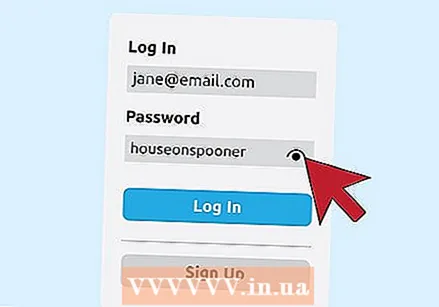 Vytvorte zložitú sériu slov a / alebo písmen, ktoré si však môžete pamätať. Môžete si vziať frázu alebo reťazec písmen, ktoré sa na prvý pohľad môžu zdať náhodné, ale stále si ľahko pamätajú. Ľahko zapamätateľné reťazce písmen môžu tvoriť „koreňové slovo“, ktoré potom doplníte znakmi a číslami.
Vytvorte zložitú sériu slov a / alebo písmen, ktoré si však môžete pamätať. Môžete si vziať frázu alebo reťazec písmen, ktoré sa na prvý pohľad môžu zdať náhodné, ale stále si ľahko pamätajú. Ľahko zapamätateľné reťazce písmen môžu tvoriť „koreňové slovo“, ktoré potom doplníte znakmi a číslami. - Napríklad, ak sa vaše deti volajú Jessica, Carla, Michael a Jasper, vaše základné slovo môže byť „jecamija“ - kombinácia prvých dvoch písmen každého z mien. Keby bol váš prvý dom napríklad na Lepelstraat, „domáca lyžica“ by bolo veľmi pekné základné slovo.
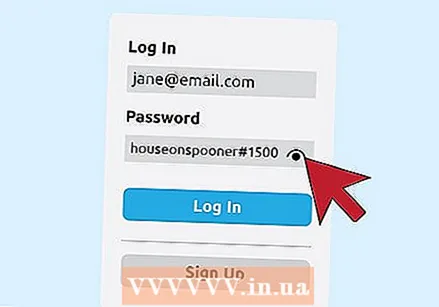 Do hesla zadajte aspoň jedno písmeno, jedno číslo a jeden špeciálny znak. Môžete napríklad pridať spojovník (alebo akékoľvek iné ľubovoľné interpunkčné znamienko) a čísla, aby ste dostali „jecamije_22191612“. Môžete tiež pridať znak do slova a vytvoriť z neho „domácu lyžicu # 157“.
Do hesla zadajte aspoň jedno písmeno, jedno číslo a jeden špeciálny znak. Môžete napríklad pridať spojovník (alebo akékoľvek iné ľubovoľné interpunkčné znamienko) a čísla, aby ste dostali „jecamije_22191612“. Môžete tiež pridať znak do slova a vytvoriť z neho „domácu lyžicu # 157“. 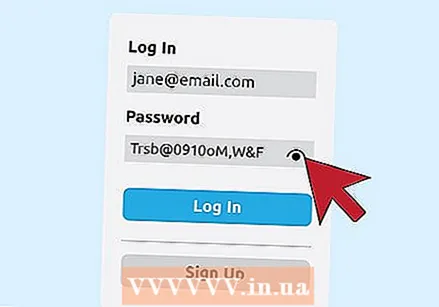 Zapamätajte si toto bezpečné heslo. Napríklad z vety ako „Moja matka sa narodila v Oranjestade na Arube 27. januára“ môžete vytvoriť heslo ako MmigiO, Ao27j. A z vety typu „Rozhlasový program sa začína v pondelok, stredu a piatok o 9:10“, môžete vytvoriť: „Hrpbo10o9“ AMom, w & v. “
Zapamätajte si toto bezpečné heslo. Napríklad z vety ako „Moja matka sa narodila v Oranjestade na Arube 27. januára“ môžete vytvoriť heslo ako MmigiO, Ao27j. A z vety typu „Rozhlasový program sa začína v pondelok, stredu a piatok o 9:10“, môžete vytvoriť: „Hrpbo10o9“ AMom, w & v. “  V prípade potreby použite program Charactar Map (tiež známy ako pomôcka Špeciálne znaky) v počítači a vložte do hesla (ak si prajete) špeciálne znaky. V systéme Windows nájdete tieto možnosti kliknutím na položku Všetky programy v ponuke Štart, potom na položku Príslušenstvo, potom na položku Nástroje na správu a nakoniec výberom možnosti Mapa znakov. V systéme Mac jednoducho zvoľte možnosť Upraviť v hornej časti ponuky prehliadania a potom vyberte položku Špeciálne znaky v dolnej časti ponuky Upraviť. Potom môžete niektoré písmená svojho slova nahradiť špeciálnymi znakmi, aby ostatní používatelia mohli uhádnuť vaše heslo.
V prípade potreby použite program Charactar Map (tiež známy ako pomôcka Špeciálne znaky) v počítači a vložte do hesla (ak si prajete) špeciálne znaky. V systéme Windows nájdete tieto možnosti kliknutím na položku Všetky programy v ponuke Štart, potom na položku Príslušenstvo, potom na položku Nástroje na správu a nakoniec výberom možnosti Mapa znakov. V systéme Mac jednoducho zvoľte možnosť Upraviť v hornej časti ponuky prehliadania a potom vyberte položku Špeciálne znaky v dolnej časti ponuky Upraviť. Potom môžete niektoré písmená svojho slova nahradiť špeciálnymi znakmi, aby ostatní používatelia mohli uhádnuť vaše heslo. - Tieto symboly môžu nahradiť iné, bežnejšie znaky, treba však poznamenať, že systémy hesiel niektorých webových stránok neakceptujú všetky dostupné symboly. Napríklad v hesle „Sunshine“ môžete nahradiť písmená špeciálnymi znakmi nasledujúcim spôsobom: „ЅϋΠЅЂιηξ“.
- Nezabudnite, že na prístup na web alebo do aplikácie budete musieť toto heslo zadávať zakaždým, takže nezabúdajte, že môže byť ťažké zadávať tieto špeciálne znaky znova a znova, keď budete musieť zadávať svoje heslá. Možno prídete na to, že máte príliš veľa problémov.
 Nezabudnite si aktualizovať svoje heslá a pri výbere nových hesiel sa uistite, že máte rozmanitosť. Nie je dobré používať rovnaké heslo pre viac účtov alebo webových stránok. Rovnako nie je rozumné používať rovnaké heslo dlhšie ako niekoľko mesiacov po sebe.
Nezabudnite si aktualizovať svoje heslá a pri výbere nových hesiel sa uistite, že máte rozmanitosť. Nie je dobré používať rovnaké heslo pre viac účtov alebo webových stránok. Rovnako nie je rozumné používať rovnaké heslo dlhšie ako niekoľko mesiacov po sebe.
Metóda 3 z 3: Používanie správcu hesiel
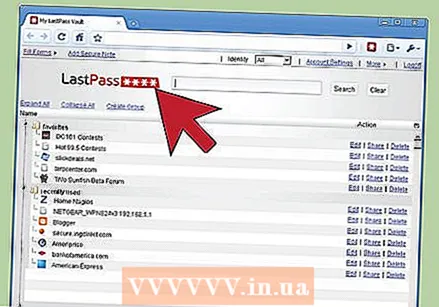 Vyberte správcu hesiel. Správca hesiel je softvérový program, ktorý vám umožní mať širokú škálu hesiel (pre aplikácie aj webové stránky) a zároveň zadávať iba jedno hlavné heslo - čo znižuje potrebu organizovania a pamätania si. Správcovia hesiel pre vás vytvárajú rôzne, zložité a bezpečné heslá pre všetky webové stránky a aplikácie, ktoré potrebujete na registráciu, a tiež si ich za vás zapamätajú a budú ich monitorovať, pričom si budú pamätať jedno hlavné heslo. Medzi bežne používané programy na správu hesiel patria: LastPass, Dashlane, KeePass, 1Password a RoboForm. K dispozícii je veľké množstvo článkov a webových stránok, na ktorých sú tieto a ďalšie programy hodnotené a diskutované.
Vyberte správcu hesiel. Správca hesiel je softvérový program, ktorý vám umožní mať širokú škálu hesiel (pre aplikácie aj webové stránky) a zároveň zadávať iba jedno hlavné heslo - čo znižuje potrebu organizovania a pamätania si. Správcovia hesiel pre vás vytvárajú rôzne, zložité a bezpečné heslá pre všetky webové stránky a aplikácie, ktoré potrebujete na registráciu, a tiež si ich za vás zapamätajú a budú ich monitorovať, pričom si budú pamätať jedno hlavné heslo. Medzi bežne používané programy na správu hesiel patria: LastPass, Dashlane, KeePass, 1Password a RoboForm. K dispozícii je veľké množstvo článkov a webových stránok, na ktorých sú tieto a ďalšie programy hodnotené a diskutované. 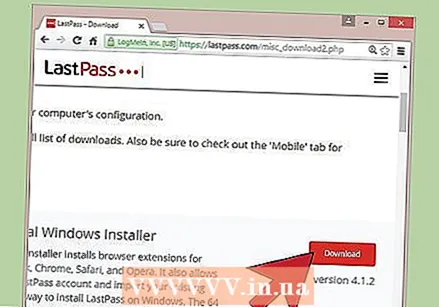 Stiahnite si správcu hesiel a nainštalujte program. Podľa ktorých pokynov by ste sa mali presne riadiť, závisí od programu, ktorý ste si vybrali; riaďte sa preto konkrétnymi pokynmi opatrne. Spravidla budete musieť prejsť na web dodávateľa programu a stlačiť tlačidlo „Stiahnuť“ a postupovať podľa pokynov platných pre váš operačný systém.
Stiahnite si správcu hesiel a nainštalujte program. Podľa ktorých pokynov by ste sa mali presne riadiť, závisí od programu, ktorý ste si vybrali; riaďte sa preto konkrétnymi pokynmi opatrne. Spravidla budete musieť prejsť na web dodávateľa programu a stlačiť tlačidlo „Stiahnuť“ a postupovať podľa pokynov platných pre váš operačný systém. 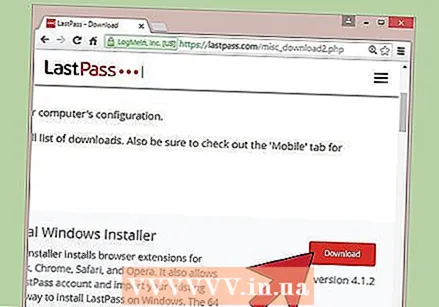 Nainštalujte si správcu hesiel. Presný postup, ktorý pri tom musíte znova dodržať, závisí od konkrétneho programu, ktorý používate, ale základnou myšlienkou je, že si vytvoríte komplexné hlavné heslo, pomocou ktorého potom môžete vytvoriť veľa rôznych hesiel na prihlásenie na všetky rôzne webové stránky. a aplikácie, ktoré sú k dispozícii. Najčastejšie používané programy sú z hľadiska svojich hlavných funkcií pomerne ľahko použiteľné.
Nainštalujte si správcu hesiel. Presný postup, ktorý pri tom musíte znova dodržať, závisí od konkrétneho programu, ktorý používate, ale základnou myšlienkou je, že si vytvoríte komplexné hlavné heslo, pomocou ktorého potom môžete vytvoriť veľa rôznych hesiel na prihlásenie na všetky rôzne webové stránky. a aplikácie, ktoré sú k dispozícii. Najčastejšie používané programy sú z hľadiska svojich hlavných funkcií pomerne ľahko použiteľné. 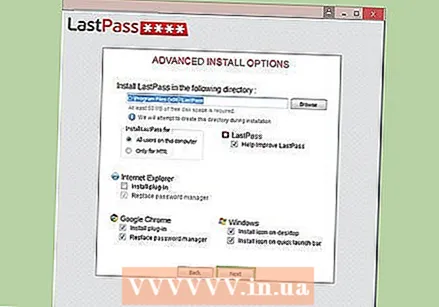 Upravte svoje nastavenia. Väčšina dobrých správcov hesiel vám umožňuje používať hlavné heslo na jednom mieste alebo na mnohých rôznych zariadeniach súčasne. Skúste si preto vopred určiť, čo vám najlepšie vyhovuje.Spravidla si môžete zvoliť, či chcete, aby vás program automaticky prihlásil na určité webové stránky, a či má skontrolovať vaše rôzne heslá, aby sa zabezpečilo, že sa navzájom dostatočne líšia a pravidelne sa menia.
Upravte svoje nastavenia. Väčšina dobrých správcov hesiel vám umožňuje používať hlavné heslo na jednom mieste alebo na mnohých rôznych zariadeniach súčasne. Skúste si preto vopred určiť, čo vám najlepšie vyhovuje.Spravidla si môžete zvoliť, či chcete, aby vás program automaticky prihlásil na určité webové stránky, a či má skontrolovať vaše rôzne heslá, aby sa zabezpečilo, že sa navzájom dostatočne líšia a pravidelne sa menia.
Tipy
- Zmeňte svoje heslá raz za čas alebo hneď, ako si myslíte, že vaše heslo nemusí byť úplne bezpečné, a nepoužívajte heslá, ktorých platnosť vypršala. V niektorých spoločnostiach je pravidelná zmena hesla súčasťou domáceho poriadku spoločnosti alebo je dokonca vyžadovaná zákonom.
- Použitím písmen s prízvukom uľahčíte hľadanie hesla.
- Najprv urobte slovo (napríklad: „peniaze“), vyhláskujte ich dozadu (dleg) a do stredu vložte svoj dátum narodenia. Takže ak ste sa narodili 5. februára 1974, dostali by ste nasledujúce heslo „d5lfebe19g74“. To by mohlo byť ťažké zapamätať si, ale je tiež takmer nemožné cracknúť.
- Získajte odlišné a bezpečné heslo pre každý zo svojich rôznych účtov. Najlepšie je vytvoriť rôzne heslá pre svojho poskytovateľa internetu, e-mailového klienta (napríklad Outlook) a svoje účty sociálnych médií (okrem iných). Na prihlásenie k svojmu poskytovateľovi internetu alebo na internetové bankovníctvo nepoužívajte heslo, ktoré používate pre svoj e-mailový účet.
- Aby bolo vaše heslo ešte bezpečnejšie, môžete používať nezmysly alebo frázy. Potom skombinujte tieto slová s číslami a získajte zabezpečené heslá, ktoré si tiež môžete pamätať, napríklad „beak beak9468“.
- Nepoužívajte jasné základné slová, ako napríklad meno, dátum narodenia alebo dátum, ktorý pre vás má dôležitý osobný význam. Takéto heslá sa dajú prelomiť oveľa ľahšie ako zložitejšie a neosobné vety.
- Hackeri zvyčajne používajú nástroj, ktorý pomocou hrubej sily vyskúša všetky možné kombinácie písmen, čísel a symbolov.
Čím zložitejšie je vaše heslo, tým dlhšie bude trvať, kým bude možné ho prelomiť.
- Do hesla nikdy neuvádzajte svoje meno ani používateľské meno svojho účtu.
- Keď si zapisujete svoje heslá, nezabudnite, kde ste ich mali.
Varovania
- Nezdieľajte svoje heslá s nikým. Náhodne alebo zámerne môže niekto počúvať alebo ktokoľvek, komu ste povedali svoje heslo.
- V žiadnom prípade nepoužívajte heslá uvedené v tomto článku. Tieto heslá boli teraz zverejnené na celom svete a je ľahké ich nájsť pre všetkých.
- Keď si zapisujete svoje heslo, nenechávajte si ho tam, kde ho ostatní ľahko nájdu alebo vidia.
- Vyhnite sa webovým službám, ktoré vám po kliknutí na „zabudnuté heslo“ pošlú vaše pôvodné heslo e-mailom, namiesto toho, aby vám poskytovali dočasné heslo alebo vám poslali odkaz, na ktorý je potrebné kliknúť, aby ste vytvorili nové heslo. To naznačuje, že príslušná webová služba ukladá heslá pomocou obojsmerného šifrovania alebo dokonca ako obyčajný text; v jednoduchej angličtine to znamená, že systém používaný webovou službou na správu hesiel jednoducho nie je bezpečný.